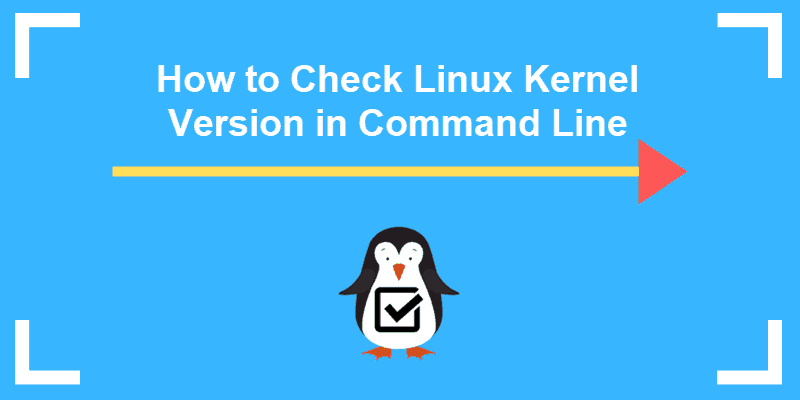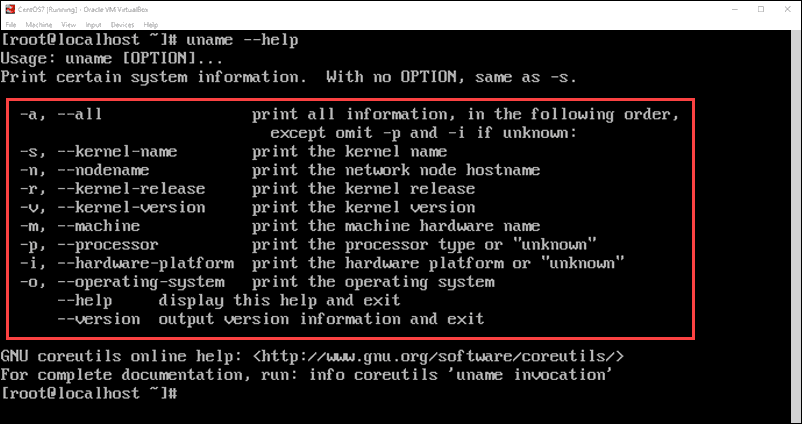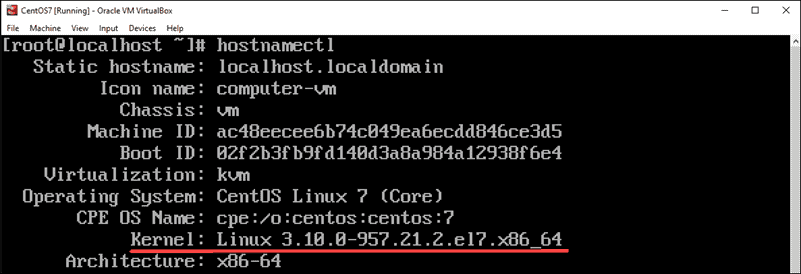- Как проверить версию ядра в Linux
- Использование команды uname
- Использование команды hostnamectl
- Использование файла /proc/version
- Выводы
- Как узнать версию ядра Linux
- Как узнать версию ядра Linux
- Команды
- Заключение
- How to Check Kernel Version in Linux in Command Line
- 4 Commands to Find Linux Kernel Version
- uname Command
- hostnamectl Command
- Display the /proc/version File
- dmesg Command
Как проверить версию ядра в Linux
Ядро — это основной компонент операционной системы. Он управляет ресурсами системы и является мостом между оборудованием и программным обеспечением вашего компьютера.
Есть несколько причин, по которым вам может понадобиться узнать версию ядра, работающего в вашей операционной системе GNU / Linux. Возможно, вы отлаживаете проблему, связанную с оборудованием, или узнали о новой уязвимости безопасности, затрагивающей более старые версии ядра, и хотите узнать, уязвимо ли ваше ядро или нет. Какой бы ни была причина, определить версию ядра Linux из командной строки довольно просто.
В этом руководстве мы покажем вам несколько различных способов узнать, какая версия ядра Linux работает в вашей системе.
Использование команды uname
Команда uname отображает некоторую системную информацию, включая архитектуру ядра Linux, версию имени и выпуск.
Чтобы узнать, какая версия ядра Linux работает в вашей системе, введите следующую команду:
Linux 4.15.0-54-generic x86_64 Приведенные выше выходные данные показывают, что ядро Linux является 64-разрядным, а его версия — 4.15.0-54 , где:
- 4 — Версия ядра.
- 15 — Основная редакция.
- 0 — Незначительная редакция.
- 54 — Номер патча.
- generic — информация о распространении.
Использование команды hostnamectl
Утилита hostnamectl является частью systemd и используется для запроса и изменения имени хоста системы. Он также отображает дистрибутив Linux и версию ядра:
Static hostname: linuxize.localdomain Icon name: computer-laptop Chassis: laptop Machine ID: af8ce1d394b844fea8c19ea5c6a9bd09 Boot ID: 15bc3ae7bde842f29c8d925044f232b9 Operating System: Ubuntu 18.04.2 LTS Kernel: Linux 4.15.0-54-generic Architecture: x86-64 Вы можете использовать команду grep чтобы отфильтровать версию ядра Linux:
hostnamectl | grep -i kernel Kernel: Linux 4.15.0-54-generic Использование файла /proc/version
Каталог /proc содержит виртуальные файлы с информацией о системной памяти , ядрах процессора , смонтированных файловых системах и многом другом. Информация о запущенном ядре хранится в виртуальном файле /proc/version .
Используйте cat или less для отображения содержимого файла:
Результат будет выглядеть примерно так:
Linux version 4.15.0-54-generic ([email protected]) (gcc version 7.4.0 (Ubuntu 7.4.0-1ubuntu1~18.04.1)) #58-Ubuntu SMP Mon Jun 24 10:55:24 UTC 2019 Выводы
Мы показали вам, как найти версию ядра Linux, работающую в вашей системе, из командной строки. Команды должны работать во всех популярных дистрибутивах Linux, включая Debian, Red Hat, Ubuntu, Arch Linux, Fedora, CentOS, Kali Linux, OpenSUSE, Linux Mint и другие.
Не стесняйтесь оставлять комментарии, если у вас есть вопросы.
Как узнать версию ядра Linux

В статье коротко и ясно показано как узнать версию ядра вашей операционной системы Linux, посредством системной утилиты Uname.
Каждый, кто работает с Linux, рано или поздно задается вопросом: как узнать версию ядра (kernel) Linux. Это может быть необходимо при выяснении проблем или обновлении системы, так как каждый последующий выпуск ядра содержит кое-какие изменения. Для показа информации о системе используются системная утилита uname.
Для того, чтобы просто посмотреть версию ядра Linux запустите терминал и выполните команду uname, c ключем:
Утилита выведет информацию ядре:
Команда с другим набором ключей:
Для того, чтобы вывести полную информацию, выполните:
Linux howtoitru 4.04.4-201.fc19.x86_64 #1 SMP Thu NOV 10 11:12:18 UTC 2016 x86_64 x86_64 x86_64 GNU/Linux
Расшифровывается вывод следующим образом:4.04.4-201.fc19 — версия ядра Linuxx86_64 — говорит о том, что система x64 битнаяSMP — ядро Linux поддерживает многоядерные и многопроцессорные системы
Ниже представлено описание ключей команды uname:
| -a, —all | вывести всю информацию |
| -s, —kernel-name | вывести имя ядра |
| -n, —nodename | вывести имя машины в сети |
| -r, —release | вывести номер выпуска операционной системы |
| -v, —kernel-version | вывести версию ядра |
| -m, —machine | вывести тип оборудования машины |
| -p, —processor | вывести тип процессора |
| -i, —hardware-platform | вывести тип аппаратной платформы |
| -o, —operating-system | вывести имя операционной системы |
Как узнать версию ядра Linux
Ядро является основой операционной системы. Именно в ней выполняются самые важные процессы. Если версия ядра устаревает, устройство Linux продолжает функционировать без новых возможностей, что не может положительно сказаться на безопасности ПК с течением времени. Для решения данной проблемы пользователю необходимо установить обновленную версию ядра Linux. Казалось бы, на этом можно остановиться, однако есть один важный нюанс. Чтобы обновить версию ядра, нужно знать его текущую версию. Для получения этой информации можно воспользоваться несколькими альтернативными способами. Давайте разберем их вместе.
Команды
Запустите окно терминала для поиска информации о системе Linux и её ядре. Ниже будет представлена команда с опцией -a, благодаря которой можно вывести на экран все доступные данные по запросу. uname -a 
Следующий способ осуществляется при помощи «cat». Просто прочитаем файл /proc/version. cat /proc/version
Заключение
В данном материале предложено несколько простых и доступных способов по поиску версии ядра Линукс. Все эти команды запускаются через терминал на разных дистрибутивах, например ubuntu, debian, centos.
How to Check Kernel Version in Linux in Command Line
The Linux kernel is much like the central brain of the operating system. Although it is open-source – meaning anyone can view and modify the code – the Linux kernel is built with multiple protocols to ensure stability and security.
This guide will walk you through how to check the Linux kernel version of your distribution.
- A system running Linux (Ubuntu, Debian, RHEL, CentOS, or another version)
- A terminal window / command line (Ctrl–Alt–T, Ctrl–Alt–F2)
4 Commands to Find Linux Kernel Version
uname Command
Launch a terminal window, then enter the following:
The system will return a numeric code, for example:
Each number, separated by a dot or hyphen, is part of a code:
The uname command includes additional options that you can use to get more information about your kernel. Simply add an option after the command:
- -a – Display all information
- -o – Display the operating system (usually GNU/Linux)
- -r – Display kernel release
- -v – Display kernel version (usually includes the base OS and time the kernel was compiled)
For a full list of uname commands, enter
Note: Your kernel version will likely be different than this example. At the time of writing this article, the latest version is Linux kernel 5.0.
hostnamectl Command
The hostnamectl command is typically used to display information about the system’s network configuration. It also displays the kernel version.
To check the kernel version, enter the following:
The second-to-last line should read:
Kernel: Linux 3.10.0-957.21.2.el7.x86_64Display the /proc/version File
To display the proc/version file, enter the command:
The cat command displays the contents of the /proc/version file. This will output the Linux kernel version first, along with additional data about your operating system.
dmesg Command
The dmesg command is used to print the message buffer of the kernel. This is usually used to read messages from device drivers, but it can also be used to find the kernel version.
The | (pipe) symbol is usually on the same key as the symbol, just above the enter key.
The commands work as follows:
- dmesg – read the contents of the kernel buffer
- | – pipe the command into the next command
- grep – search for a particular string of characters, and display lines that contain them
- Linux – the exact string of characters that grep should search for (capitalization matters)
The first line of output displays the Linux kernel version.
Note: When updating your kernel, it is recommended that you choose a release version that’s compatible with your version of Linux. Your package manager will typically give you kernel versions that are tested and verified.
This guide showed you several different ways to check the Linux kernel version. Since you’re only reading the output of a file, you shouldn’t need sudo privileges.
The Linux kernel has a modular design. Functionality is extendible with modules or drivers. Learn how to use the modprobe command to add or remove modules on Linux.